Samsung SL-M3870FW User Manual Ver.1.01 (Spanish) - Page 336
제품용 스캐너 드라이버가 사용자의 시스템에 설치되어 있는지 확인하세요. Unified Driver Configurator을 실행한 후Scanners
 |
View all Samsung SL-M3870FW manuals
Add to My Manuals
Save this manual to your list of manuals |
Page 336 highlights
OS 문제 상태 USB Unified Driver Configurator Scanners configuration Drivers I/O Ports configuration dev/mfp0 LP:0 dev/mfp1은 LP:1 USB 포트는 dev/mfp4 USB:0 dev/mfp4 Selected port Release port I/O Linux Linux 6 334
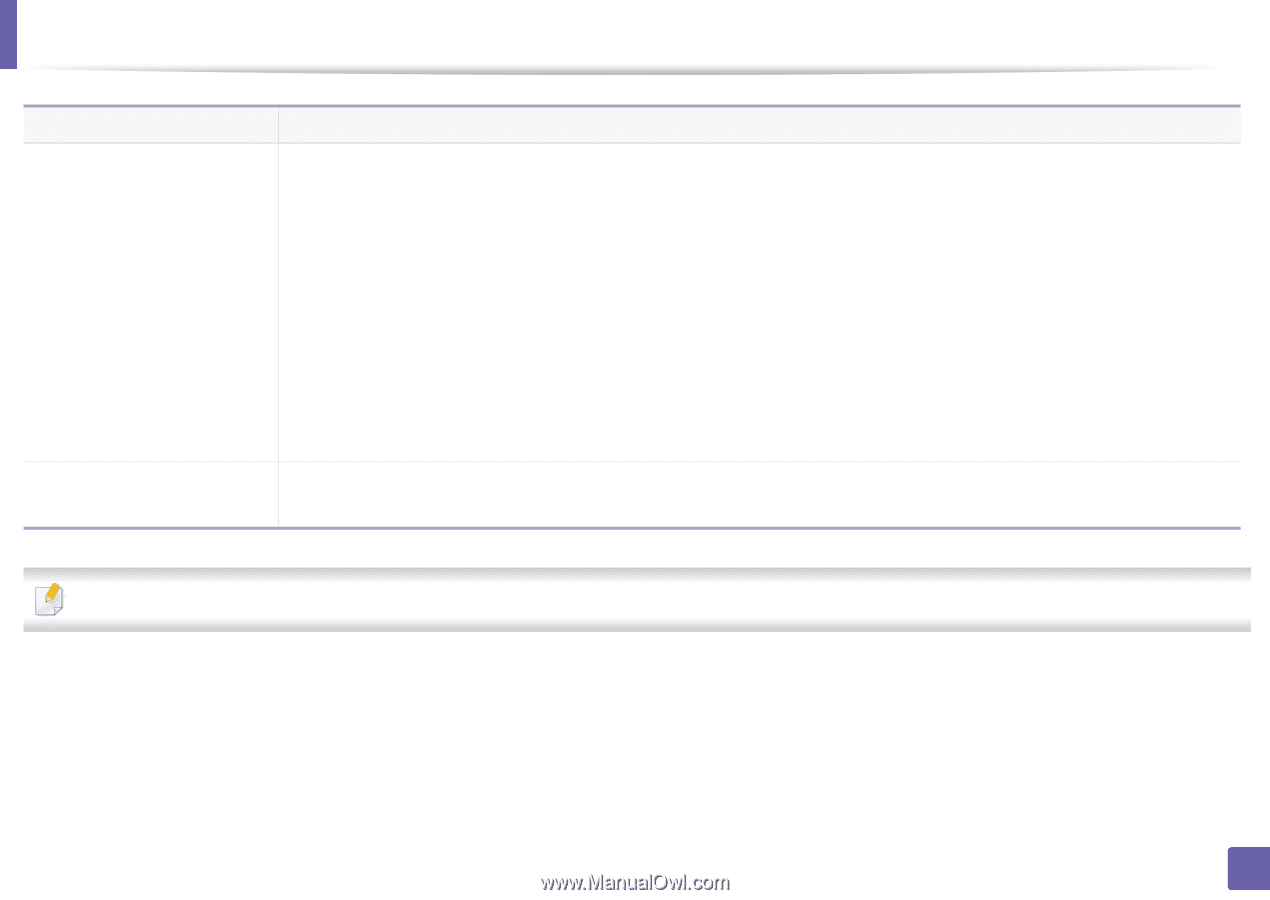
OS
문제
334
6.
문제 해결
Linux 오류 메시지에 대한 자세한 정보는 컴퓨터와 함께 제공된 Linux 사용 설명서를 참조하세요.
스캐너 목록에 제품이 나타나지
않아요
•
제품이 컴퓨터에 USB 포트를 통해 제대로 연결되었고 전원이 켜져 있는지 확인하세요.
•
제품용 스캐너 드라이버가 사용자의 시스템에 설치되어 있는지 확인하세요. Unified Driver Configurator을 실행한 후Scanners
configuration 화면에서 Drivers 탭을 누르세요. 사용자의 제품 이름에 해당하는 이름을 갖는 드라이버가 창에 나열되는지 확
인하세요.
•
포트가 사용 중이 아닌지 확인하세요. 프린터와 스캐너가 I/O 인터페이스(포트)를 공유하기 때문에 각기 다른 사용자 응용
프로그램이 같은 포트로 동시에 작업을 보낼 수 있습니다. 이때 작업이 서로 충돌하는 것을 피하기 위해 한 가지 응용프로
그램만 제품을 사용할 수 있습니다. 다른 사용자는 '장치 사용 중'이라는 응답을 받게 됩니다. 이러한 현상은 보통 스캔 작업
을 시작했을 때 발생합니다. 해당 메시지 상자가 나타납니다.
문제의 원인을 파악하려면 Ports configuration을 열고 스캐너에 할당된 포트를 선택하세요. 예를 들어 포트의 심볼 /dev/mfp0
은 스캐너의 옵션에 표시된 LP:0에 해당하며, /dev/mfp1은 LP:1에 해당합니다. USB 포트는 dev/mfp4 에서 시작하므로 USB:0
포트에 연결되어 있는 스캐너는 dev/mfp4로 나타나며 각각 이와 같은 순서로 표시됩니다. 다른 프로그램에서 포트를 사용
하고 있다면 Selected port 창에서 확인할 수 있습니다. 현재 작업이 완료될 때까지 기다리거나 현재 포트 응용프로그램이
제대로 작동하지 않는 경우에는 Release port 버튼을 누릅니다.
스캔이 안돼요
•
원고를 제품에 올바로 놓았는지 확인하고, 제품을 컴퓨터에 연결했는지 확인하세요.
•
스캔 도중 I/O 오류가 발생했을 수 있습니다.
상태
해결 방법














